comment réparer l'échec de l'appareil photo sur Samsung Galaxy J1
Échec de la correction de l'appareil photo sur le Samsung Galaxy J1Si vous recevez le message ci-dessous, cela peut sembler être un gros problème. il s'agit d'une erreur logicielle plutôt que d'un déf...
22/09/2021
Échec de la correction de l'appareil photo sur le Samsung Galaxy J1
Si vous recevez le message ci-dessous, cela peut sembler être un gros problème. il s'agit d'une erreur logicielle plutôt que d'un défaut de l'appareil photo de votre téléphone Samsung. voici comment y remédier.
Samsung est le numéro un des téléphones au monde. il n'y a pas de doute. mais parfois, les téléphones Samsung nous envoient des messages d'erreur et des problèmes. mais toutes les erreurs peuvent être corrigées en 1omin. à cela, vous devez vous familiariser avec Android
Symptômes d'erreur d'échec de l'appareil photo
Lorsque j'ouvre l'appareil photo, le message d'erreur «Waring:camara failed» s'affiche
l'application de la caméra du téléphone se bloque et s'arrête pendant quelques secondes, suivie du message d'erreur
Lorsque je passe à la caméra frontale, elle s'affiche Le message d'erreur
Application de la caméra Samsung Galaxy J1 la force se ferme toute seule au hasard
Remarque
–
veuillez suivre ces étapes une par une. Mais avant de suivre. Veuillez vous assurer que votre téléphone Samsung dispose d'une batterie adéquate. au moins 30%. Si le niveau de la batterie du téléphone est trop faible, l'appareil photo ne fonctionnera souvent pas correctement.
Si vous envisagez de réinitialiser ou de flasher une Rom, nous vous recommandons d'obtenir une sauvegarde avant cela, car la réinitialisation ou le flash peut des données perdues.
Nous vous recommandons de suivre d'abord les solutions de base, après quoi
le problème persiste, puis descendez et suivez les solutions avancées
comme Flash a ROM< /p>
Méthode de base mais conseils plus utiles
Parfois, l'application Appareil photo de votre téléphone Samsung Galaxy J1 s'est retrouvée un peu en désordre. La plupart des messages d'échec de l'appareil photo proviennent de ce cas. Donc, vous devez le rafraîchir. Pour actualiser,
Fix Camera Failed on Samsung Galaxy
Allez dans Paramètres
Accéder au gestionnaire d'applications
balayez vers la gauche pour toutes les applications.
Faites défiler vers le bas et recherchez l'application Appareil photo et appuyez dessus.
Videz le cache, puis effacez les données, puis appuyez sur Forcer l'arrêt.
Redémarrez votre téléphone. (redémarrez le téléphone)
Dans les étapes ci-dessus, aucune photo ou vidéo ne sera supprimée de votre téléphone, mais les paramètres de l'appareil photo seront supprimés. Il mettra la caméra par défaut. et vous devrez le configurer à nouveau.
Éteignez le téléphone pendant 5 minutes.
Cette méthode peut aider pour toutes les petites erreurs des androïdes. Veuillez éteindre votre Samsung Galaxy J1. après avoir éteint, retirez la batterie du téléphone et attendez 5 min. et insérez à nouveau la batterie et allumez le téléphone en appuyant sur le bouton d'alimentation. Voyez si la caméra fonctionne ou non. SI ce n'est pas le cas, passez à l'étape ci-dessous.
Allez SAFE MOOD et vérifiez
vous pouvez vérifier votre appareil photo via SAFE MOOD Si vous avez activé SAFE MOOD, alors vos applications sont désactivées. Ainsi, vous pouvez identifier si cette erreur de caméra provient d'une autre application. SI l'appareil photo de votre téléphone fonctionne dans SAFE MOOD, passez à l'humeur normale et désinstallez-le un par un, puis désinstallez définitivement l'application. Sinon, effectuez un effacement du cache.
Comment passer à Safe Mood
1.Éteignez le téléphone en appuyant sur le bouton d'alimentation.
2.Allumez le téléphone en en appuyant sur le bouton d'alimentation
3.Lorsque le logo Samsung s'affiche, appuyez sur la touche
Volume
bas
jusqu'à l'écran de verrouillage.
4.Maintenant, vous êtes sur SAFE MOOD
Effacer le cache sur le Samsung Galaxy J1
La plupart des problèmes d'appareil photo surviennent à cause du cache du téléphone. Vous devez donc supprimer ce cache de votre téléphone. Ne t'inquiète pas. Il n'y a pas de gros problème ni de perte de données. Nous supprimons uniquement les caches téléphoniques. Maintenant, s'il vous plaît, suivez-moi étape par étape. après le redémarrage, vérifiez si la caméra fonctionne ou non.
nous avons des messages dédiés au cache d'effacement.
Cliquez ici
Veuillez ne pas éteindre le téléphone pendant Essuyage.
1.Éteignez le téléphone.
2.Appuyez et maintenez enfoncées la touche d'augmentation du volume, la touche d'accueil et la touche d'alimentation jusqu'à ce que le LOGO Android apparaisse.
3.Maintenant, vous êtes dans le menu de récupération. Choisissez "Effacer votre téléphone" dans ce menu.
4. Confirmez-le.
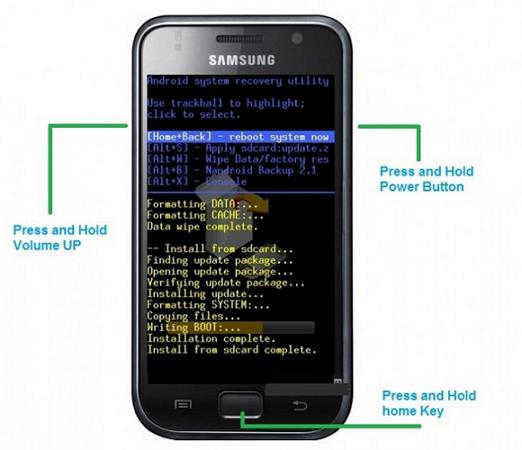
5.Redémarrez le téléphone.
Mettre à jour le logiciel
La mise à jour est une chose plus importante lorsque vous utilisez un smartphone. S'il s'agit d'une erreur du système d'exploitation Android, la prochaine mise à jour est fournie avec Corrigé. Ainsi, lorsque vous rencontrez ce genre de problème, mettez à jour le logiciel de votre téléphone. Lorsque vous mettez à jour le système d'exploitation de votre téléphone. cela aide à augmenter la durée de vie de la batterie et à accélérer votre téléphone également. Mettre à jour. Allez dans Paramètres >> À propos de l'appareil>>Mises à jour logicielles >> Mettez à jour maintenant. veuillez ne pas éteindre le téléphone pendant la mise à jour.
Réinitialisation d'usine
Samsung galaxy J1
Les méthodes ci-dessus n'ont pas aidé? Ensuite, réinitialisez votre téléphone. cela signifie, restaurez votre téléphone aux paramètres d'usine. et cela entraîne la perte de toutes les DONNÉES sur le téléphone. Ainsi, nous vous recommandons d'obtenir une sauvegarde
(obtenir toutes les données sur l'ordinateur en un seul clic - contacts, MSGS, Whatspp viber History, photos, vidéos, MP3, etc. -< /p>
Cliquez ici
)
avant d'effectuer une réinitialisation d'usine sur votre téléphone.
Le son de réinitialisation est GROS? Ne vous inquiétez pas, nous avons
poste de réinitialisation dédié
.
Cliquez ici
1.Éteignez le téléphone.
2.Appuyez et maintenez enfoncées la touche d'augmentation du volume, la touche d'accueil et la touche d'alimentation jusqu'à ce que le LOGO Android apparaisse.
3.Maintenant, vous êtes dans le menu de récupération. Choisissez la «réinitialisation d'usine» dans ce menu.
4. Choisissez "Oui - Supprimer toutes les données utilisateur" en appuyant sur le bouton d'alimentation
5.Après avoir effectué la réinitialisation, redémarrez le téléphone.
Flasher une ROM Stock sur Samsung Galaxy J1
tous les méthodes ci-dessus n'ont pas aidé? alors c'est le dernier .. Lorsque vous rencontrez ce genre de problème informatique, comme une affection virale ou une erreur système, votre dernière méthode consiste à réinstaller Windows. Stock Rom est comme un Windows.
Il existe 2 types de Rom. L'un est Stock Rom et le second est Custom Rom. Si vous installez une Rom personnalisée, cela casse votre garantie. Stock Rom est une Rom officielle. nous avons
un article dédié
sur
le flashage de la Rom Stock
sur le téléphone Samsung Galaxy
..< /p>
J'ai flashé une Rom stock, maintenant l'appareil photo a échoué.
Cela signifie que votre Rom actuelle est corrompue ou endommagée. Vous devez maintenant installer Stock Rom sur votre téléphone. utilisez ce message pour flasher le nouveau Stock Rom.nous avons
un message dédié
sur
le flashage du Stock Rom
sur le téléphone Samsung Galaxy< /p>
..
Pourquoi mon appareil photo dit-il «Avertissement: Défaillance de l'appareil photo»
Aller dans les paramètres
Aller dans le gestionnaire d'applications
glisser à gauche pour Toutes les applications.
Faites défiler vers le bas et trouvez l'application Appareil photo et appuyez dessus.
Videz le cache, puis effacez les données, puis appuyez sur Forcer l'arrêt.
Redémarrez votre téléphone. (redémarrez le téléphone)
SI ne fonctionne pas, puis réinitialisez (voir ci-dessus)
SI ne fonctionne pas, alors Flash Rom voir ci-dessus)
La caméra doit redémarrer
La plupart du temps, il s'agit d'une erreur matérielle .. vous feriez mieux d'installer la rom stock. après que ce problème persiste, remettez-le en réparation.
Si cette ligne directrice vous a aidé, veuillez la partager sur Facebook et Twitter. Aidez les autres à découvrir cette ligne directrice sur Facebook. Si vous avez un doute ou un problème, n'hésitez pas, n'hésitez pas à répondre. Après cela, nous sommes en mesure de vous aider et de vous assurer de mettre notre site en signet sur votre navigateur.




